华硕电脑怎么设置桌面壁纸 华硕电脑如何自定义桌面背景
更新时间:2024-02-13 08:55:49作者:xiaoliu
华硕电脑作为一款知名的电脑品牌,其个性化设置功能也是备受用户青睐的一项重要功能,在华硕电脑上,我们可以轻松地自定义自己喜爱的桌面背景,使其与个人喜好、工作需求等相匹配。设置桌面壁纸不仅可以提升电脑界面的美观度,更能让我们感受到独特的个性化体验。华硕电脑如何进行这一操作呢?下面我们将详细介绍华硕电脑自定义桌面背景的设置方法。
步骤如下:
1.点击右下角的“窗口”,进入弹出的窗口。

2.在弹出的窗口中点击“设置”图标,进入设置界面。
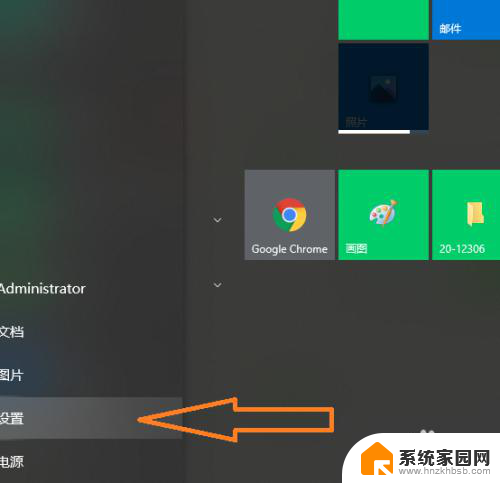
3.点击“个性化”,进入个性化设置界面。
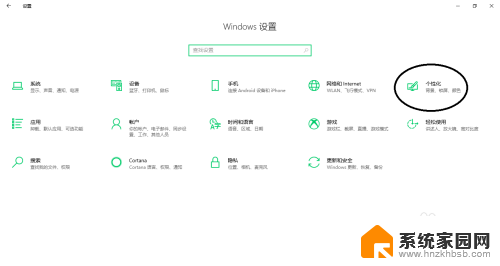
4.点击“背景”,进入背景设置界面。
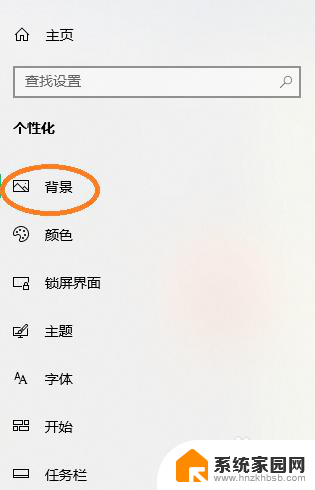
5.点击“浏览”,进入选择想要设置成背景的图片。
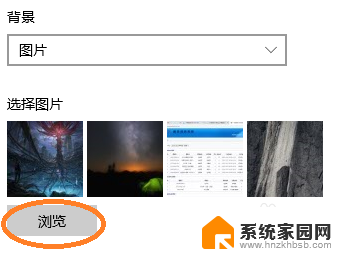

6.然后点击选中的图片即可完成背景的更换。
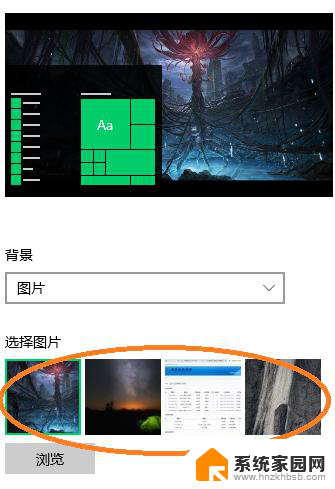
以上就是华硕电脑如何设置桌面壁纸的全部内容,如果还有不清楚的用户,可以参考以上步骤进行操作,希望对大家有所帮助。
华硕电脑怎么设置桌面壁纸 华硕电脑如何自定义桌面背景相关教程
- 华硕电脑怎么自定义桌面壁纸 华硕电脑怎么更换桌面背景图片
- 华硕电脑怎么换壁纸 华硕电脑桌面背景怎么更换
- 电脑桌面如何更改壁纸 电脑桌面壁纸自定义设置
- 台式电脑怎么设置桌面壁纸 台式电脑桌面背景设置方法
- 电脑桌面广告壁纸怎么关闭 如何关闭电脑桌面背景
- 电脑背景怎么换 电脑桌面壁纸如何设置
- 怎么给电脑桌面设置壁纸 笔记本电脑如何更改桌面背景壁纸设置方法
- 在电脑怎么设置桌面壁纸 自己设计电脑桌面壁纸的方法
- 怎么修改桌面背景图片 如何选择和更改电脑桌面的壁纸
- 笔记本电脑的壁纸怎么换 笔记本电脑桌面背景壁纸自定义指南
- 台式电脑连接hdmi 电脑连接显示器的HDMI线怎么插
- 电脑微信怎么在手机上退出登录 手机怎么退出电脑上的微信登录
- 打开检查作业 如何使用微信小程序检查作业
- 电脑突然要求激活windows 如何解决电脑激活Windows问题
- 电脑输入密码提示错误 电脑密码输入正确却提示密码错误
- 电脑哪个键关机 电脑关机的简便方法是什么
电脑教程推荐